硬盘重新分区方法
打开磁盘管理工具,删除旧分区,右键未分配空间,新建简单卷,设置大小,选择盘符,勾选快速格式化,默认NTFS,确认后完成分区,操作前备份数据。
硬盘重新分区方法
随着计算机使用时间的增加,用户可能需要对硬盘进行重新分区以优化存储空间、安装新系统或提升数据管理效率,本文将从基础知识到操作步骤,详细讲解硬盘重新分区的多种方法,并提供常见问题解答。

重新分区的准备工作
在开始分区前,需确保数据安全并了解硬盘的当前状态:
- 数据备份:重新分区可能导致数据丢失,建议使用外部存储设备或云服务备份关键文件。
- 检查硬盘状态:
- 通过工具(如Windows的“磁盘管理”或第三方软件)查看硬盘的剩余空间和现有分区。
- 确认硬盘类型(如HDD机械硬盘或SSD固态硬盘),部分工具对SSD优化更友好。
- 选择分区工具:
- 系统自带工具:例如Windows的磁盘管理、macOS的磁盘工具。
- 第三方软件:如EaseUS Partition Master、MiniTool Partition Wizard、GParted(Linux)等。
不同操作系统的重新分区方法
Windows系统
使用磁盘管理工具
- 步骤:
- 右键点击“此电脑” → 选择“管理” → 进入“磁盘管理”。
- 右键需调整的分区 → 选择“压缩卷”或“扩展卷”。
- 输入压缩/扩展的空间大小(单位MB),按提示完成操作。
使用DiskPart命令行工具

- 步骤:
- 以管理员身份打开命令提示符 → 输入
diskpart。 - 输入
list disk查看所有硬盘 → 选择目标硬盘(例如select disk 0)。 - 输入
list partition→ 选择需调整的分区 → 使用shrink desired=大小或extend size=大小调整分区。
- 以管理员身份打开命令提示符 → 输入
第三方软件(以EaseUS为例)
- 步骤:
- 安装并打开软件 → 右键目标分区 → 选择“调整大小/移动”。
- 拖动分区边界或输入数值 → 提交操作并等待完成。
macOS系统
使用磁盘工具(Disk Utility)
- 步骤:
- 打开“应用程序” → “实用工具” → 启动“磁盘工具”。
- 选择左侧的硬盘 → 点击顶部“分区”按钮。
- 点击“+”添加新分区或拖动圆环调整现有分区大小 → 设置格式(APFS/HFS+) → 点击“应用”。
Linux系统
使用GParted工具
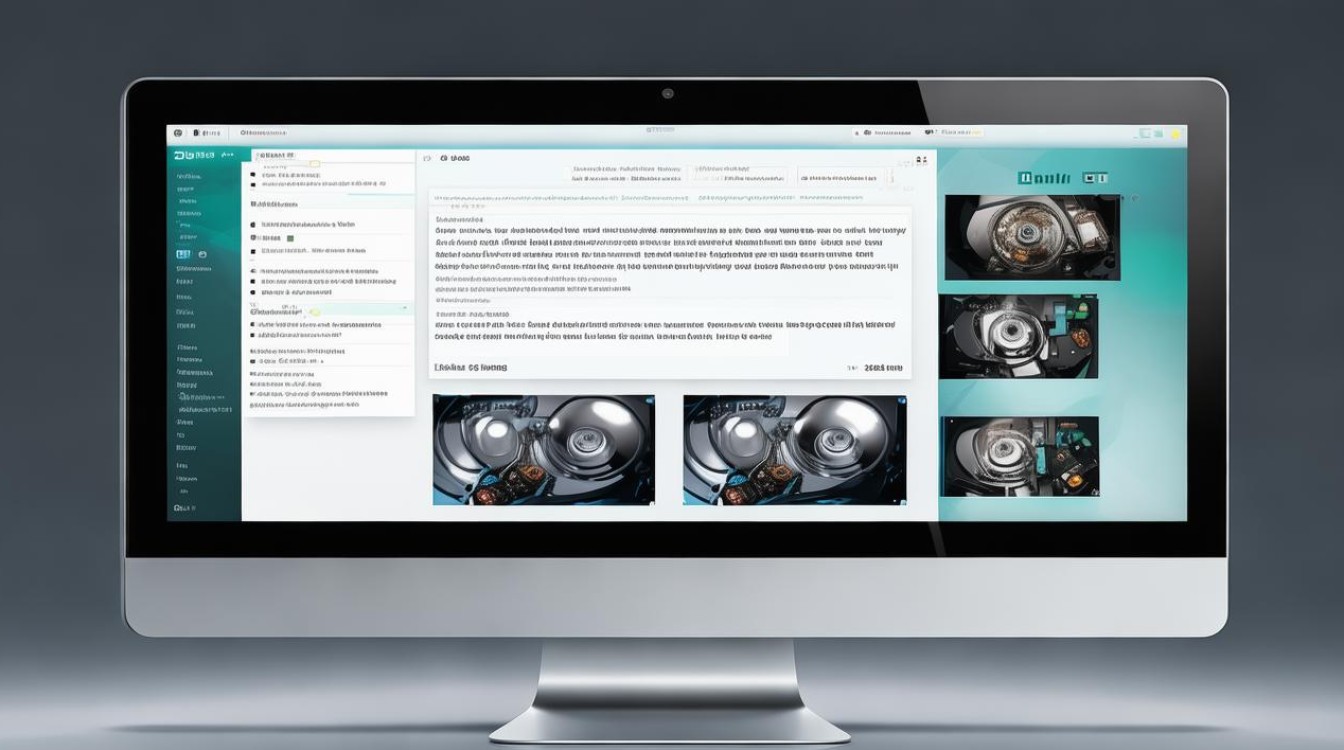
- 步骤:
- 通过终端安装GParted:
sudo apt-get install gparted(Ubuntu/Debian)。 - 打开GParted → 选择目标硬盘 → 右键分区选择“调整大小/移动”。
- 拖动滑块或输入数值 → 点击“应用”执行操作。
- 通过终端安装GParted:
分区工具对比
| 工具名称 | 适用系统 | 优点 | 缺点 |
|---|---|---|---|
| Windows磁盘管理 | Windows | 系统自带,无需安装 | 功能有限,不支持复杂操作 |
| EaseUS Partition Master | Windows/macOS/Linux | 图形化界面,支持无损调整 | 部分功能需付费 |
| GParted | Linux | 免费开源,支持多种文件系统 | 需要手动安装 |
| macOS磁盘工具 | macOS | 深度集成系统,操作简单 | 功能较基础 |
注意事项
- 系统分区调整风险:修改系统盘(如C盘)可能导致系统无法启动,建议在PE环境下操作。
- 文件系统兼容性:例如NTFS分区在macOS中可能无法直接写入。
- 4K对齐(针对SSD):分区时勾选“对齐到下列扇区数的整数倍”以提升性能。
相关问答(FAQs)
Q1:重新分区后数据会丢失吗?
答:若使用“无损分区”工具(如EaseUS或GParted),通常不会丢失数据,但操作前仍需备份,尤其是涉及系统分区时。
Q2:调整分区大小时提示“参数错误”怎么办?
答:此问题多因磁盘存在错误或文件系统损坏导致,可尝试以下步骤:
- 使用
chkdsk /f(Windows)或fsck(Linux/macOS)检查并修复磁盘。 - 清理分区中的冗余文件,释放足够空间后再试。
- 使用第三方工具强制调整。
- 随机文章
- 热门文章
阅读剩余的32%
版权声明:本文由 芯智百科 发布,如需转载请注明出处。







 冀ICP备2021017634号-12
冀ICP备2021017634号-12
 冀公网安备13062802000114号
冀公网安备13062802000114号